最近有部分用户说在系统安装不到两周的时间内,已经出现了系统磁盘占用逐渐增加的这类问题,甚至有时还会提示系统磁盘不足,对于这样的问题大家应该如何释放C盘占用空间呢?下面由脚本小编给大家介绍如何解决Win10系统下C盘空间越来越大的问题。
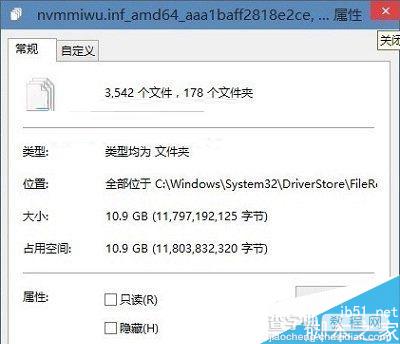
一、原因分析
这种情况是因为FileRepository文件夹不断膨胀造成的,该文件夹用于保存Windows自动更新推送的驱动更新,即便推荐的驱动无法正常安装,但是仍然会不断更新下载,直到占满全部空间为止。
Win10系统下C盘空间逐渐减少的原因和解决方法
二、解决办法
方法一:磁盘清理
这是推荐您使用的方法,既安全又有效,右击C盘,菜单中选择属性,点击清理磁盘,选中清理系统文件,然后清理,不用担心出现的提示框。
方法二:手动删除
打开FileRepository文件夹,按时间排序,将问题出现时间之后的所有文件夹,全部选定,然后删除,可能有些删不掉,直接跳过别管他。
以上就是小编为大家带来有关Win10系统下C盘空间越来越大的解决方法,通过本文介绍想必用户就会知道如何处理此类问题了。同时感谢大家对查字典教程网的支持。
【如何解决Win10系统下C盘空间越来越大 win10系统c盘空间越来越大】相关文章:
★ 如何解决Win8.1系统蓝屏出现错误代码0x0000013a的方法
★ Win10一周年怎么安装?Win10一周年更新正式版安装方法大全
★ Win10怎么开启来宾账户? Win10正确打开来宾账户的技巧
★ Win10系统下NVMe硬盘状态检测错误怎么办?Win10下NVMe硬盘状态检测错误的解决方法
★ Win10系统插入硬盘时提示磁盘写保护怎么办 Win10插入硬盘时提示磁盘写保护的解决方法
★ win10如何取消隐藏文件?win10取消隐藏文件夹的方法
★ WIN10系统怎么还原成原始状态?win10系统还原成原始状态方法
★ Win10进不去系统怎么办? 不重装就能修复系统必备技能
★ win7系统清理dns缓存方法 win7系统清理dns缓存失败怎么办
